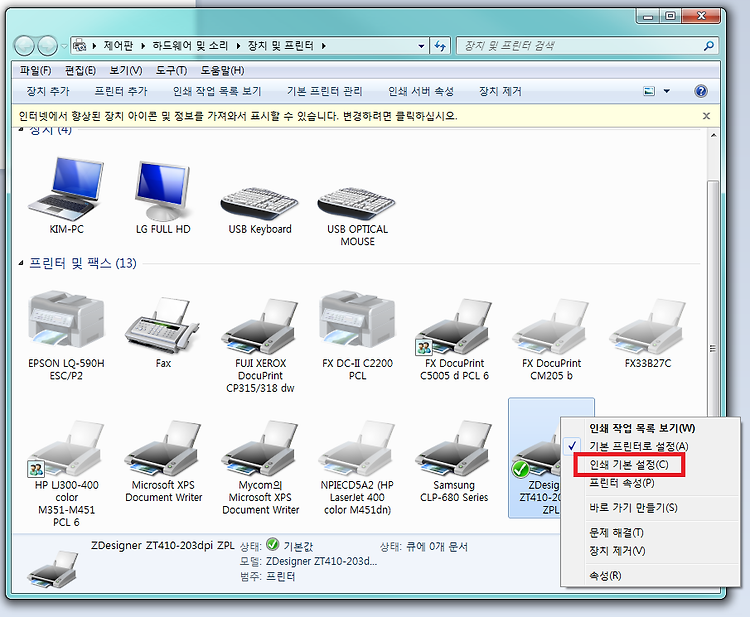안녕하세요 이번에 Zebra 프린터로 바코드 출력 프로그램을 만들면서 생긴 에러사항에 대해서 설명하려고 합니다 Zebra 프린터는 기본적으로 한글을 제공하지 않아서 한글을 출력하려하면 글자가 깨지는 문제가 발생했습니다 한글을 입력해도 글자가 깨지지 않도록 하는 방법에 대해서 설명하겠습니다 해당 프린터는 ZT410-203Dpi 모델로 테스트했습니다 1. KFont 다운로드 밑의 압축파일을 다운로드합니다 Zebra 프린터 드라이버에 한글 출력이 가능하도록 프로그램을 설치하는 용도입니다 압축을 해제하면 Kfont3.zsu와 Uhangul.zse 파일이 있습니다 2. Zebra 프린터 적용하기 위에서 다운받은 파일을 Zebra 프린터에 적용하는 방법에 대해서 알아보겠습니다 2.1. 제어판 - 하드웨어 및 소리 ..